Ciao a tutti cari lettori e lettrici del Dottore dei Computer, mi rivolgo a tutti i possessori di computer lenti (in particolare PC portatili, anche se il consiglio vale anche per quelli di tipo desktop) e che siano del 2010 o più recenti.
Esistono fondamentalmente due tipologie di hard disk:
- Classico (e che quindi memorizza i dati su un supporto magnetico)
- A stato solido (denominato anche SSD, Solid State Drive) (e che quindi memorizza i dati su memoria flash)

Molti PC che hanno prestazioni scadenti (ad esempio ci mettono molto ad avviare il sistema operativo) hanno all’interno un hard disk di tipo classico. Puoi anche avere il processore più potente e cazzuto del mondo, ma se l’hard disk è di tipologia classica avrai sempre un collo di bottiglia, l’hard disk SSD essendo sprovvisto di piatti, testine e compagnia bella, risulta molto più veloce nella memorizzazione dei dati e, grazie proprio a questa mancanza, sono gli SSD del tutto silenziosi.
Esteticamente un hard disk classico da uno SSD non ha differenze (a meno ovviamente che non si controlli l’etichetta…).
Installare un hard disk a stato solido (SSD) non è difficile e non costa neanche troppo (con 100€ trovi hard disk SSD da 250Gb, i prezzi sono di molto calati rispetto ad alcuni anni fa), il vantaggio sarà immediato: le prestazioni del vostro PC aumenteranno sensibilmente, in particolare l’avvio del sistema operativo e l’apertura dei programmi.
Consiglio di cambiare l’hard di tipo classico ad uno SSD esclusivamente se il sistema operativo in uso è Windows 7 \ 8 \ 10, in quanto quelli precedenti potrebbero non supportarlo correttamente. Il mio consiglio se avete un PC ancora con Windows Xp \ Vista, è di sostituirlo con un PC nuovo con il sistema operativo che preferite (ma sempre verificando che sia presente l’hard disk di tipo SSD).
Ecco come scoprire se il vostro hard disk è tipo di classico oppure SSD:
- Start
- Scrivi msinfo.32
- Clicca su “System Information” oppure “Informazioni di sistema”.
- Seleziona Componenti –> Archiviazione –> Dischi. Se nella colonna a destra leggi nella riga “modello” la parola SSD, significa che hai già l’hard disk di tipo SSD.
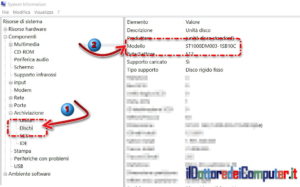
Rimanendo in tema di SSD, scopri come migliorarne le prestazioni con il comando TRIM.
Ciao dal Doc!







Una risposta a “Come Velocizzare, di molto, il Tuo PC (parte 1)”
Con Speccy hai tutte le info relative al pc/notebook/tablet in uso. Ciao Doc.